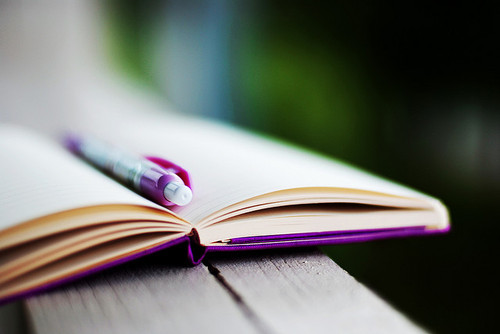Permasalahan samsung galaxy s7 edge dan cara mengatasinya

Dan pada artikel ini, kami akan membahas permasalahan atau trouble yang biasa terjadi pada samsung galaxy s7 edge dan cara mengatasinya, dan kami berharap artikel ini dapat membantu teman-teman tanpa harus membawanya ke service center, dan berikut adalah masalah-masalah yang biasa terjadi pada samsung galaxy s7 edge dan cara mengatasinya.
Cara masuk safe mode samsung galaxy s7 edge
- Matikan samsung galaxy s7 edge kita
- Lalu tekan dan tahan tombol power
- Ketika tulisan samsung muncul pada layar, lepas tombol power
- Lalu setelah itu tekan tombol volume down
- Pertama matikan smartphone kita dahulu.
- Lalu tekan dan tahan tombol Home dan volume up setelah itu tekan dan tahan juga tombol Home
- Ketika tulisan samsung galaxy s7 edge muncul di layar, lepas tombol power tapi tahan tombol home dan volume up
- Setelah itu akan muncul logo android, lepas kedua tombol tadi.
- Lalu gunakan tombol volume down untuk mengarahkan ke pilihan “wipe cache partition”
- Lalu untuk enter tekan tombol power
- Lalu Pilih Yes menggunakan tombol volume dan tekan power untuuk enter
- Tunggu sampai proses selesain, ketika sudah komplit, pilih reboot system now
- Pertama matikan smartphone kita dahulu.
- Lalu tekan dan tahan tombol Home dan volume up setelah itu tekan dan tahan juga tombol Home
- Ketika tulisan samsung galaxy s7 edge muncul di layar, lepas tombol power tapi tahan tombol home dan volume up
- Setelah itu akan muncul logo android, lepas kedua tombol tadi.
- Gunakan tombol voulme untuk mengarahkan ke pilihan wipe data / factory reset
- Lalu setelah itu tekan tombol power untuk enter.
- Setelah itu pilih Yes — delete all user data dan enter
- Setelah proses selesai Reboot system now
Banyak pengguna samsung galaxy s7 edge yang mengatakan telah mengalami layar hidup sendiri ketika standby atau posisi terkunci, biasanya jika layar hidup normalnya karena ada panggilan telfon atau notifikasi yang masuk, dan ini berbeda, tidak ada panggilan maupun notifikasi mendadak hidup sendiri.Cara mengatasi
- Pertama, samsung galaxy s7 edge biasanya hidup sendiri ketika selesai melakukan charger atau cas, jika hidup setelah mencabut charger atau cas, berarti itu adalah normal.
- Lakuka pemeriksaan pada Settings > Accessibility > Dexterity and interaction dan pastikan Easy screen turn on telah non aktif atau off.
- Bisa juga di sebabkan karena muncul notifikasi dari aplikasi yang kita block, biasanya blockir dilakukan melalui Settings > Notifications, dan jika kita pernah melakukan block pada sebuah aplikasi, berarti kita perlu melakukan setting lagi agar ketika masuk notifikasi, screen tidak menyala, kita buka aplikasi yang di block tadi lewat setting, Settings > Notification Settings dan pastikan Wake Screen dalam kedaan off.
- Lakukan pengecakan juga pada safe mode, ketika pada safe mode ternyata layar tidak hidup sendiri, maka ada aplikasi yang membuat permasalahan ini terjadi, caranya ada diaatas artikel
Biasanya permasalahan ini terjadi dibarengi dengan kinerja smartphone yang jadi melambat dan akan muncul nada peringatan Unfortunately, Settings has stopped, biasanya eror seperti ini akan terus muncul, dan dibarengi dengan beberapa aplikasi yang terhenti.
Cara mengatasi Unfortunately, Settings has stopped
Pertama, booting samsung galaxy s7 edge kita ke mode safe mode, caranya ada diatas, karena bisa jadi ada aplikasi pihak ketiga yang membuat permasalahan ini terjadi, dan di dalam safe mode apakah eror ini muncul, jika tidak muncul maka cari aplikasi yang membuat permasalahan ini terjadi.
Kedua, delete atau hapus file-file cache yang menumpuk, biasanya juga ini penyebab smartphone menjadi lambat kinerjanya. cara untuk wipe cache partition ada dibagian atas artikel ini.
Ketiga, ketika cara diatas masih belum berhasil, mungkin perlu di factory reset, tapi backup dahulu data-data pentingnya, nah cara facotry reset ada dibagian atas juga.
Mengatasi SCREEN OVERLAY DETECTED
Untuk mengatasi SCREEN OVERLAY DETECTED pada samsung galaxy s7 edge caranya sebagai berikut.
- Pertama sebelum kejadian ini, cobaa di ingat-ingat terkahir install aplikasi apa, lalu di coba untuk uninstall aplikasi tersebut, dan kemungkinan app seperti clean master dan anti virus menyebabkan ini terjadi.
- Kedua, jiak masih belum berhasil coba matikan Settings > Advanced features > One-handed operation dan edge panel, masuk ke Settings > Edge screen.
- Ketiga, jika masih muncul peringatan, coba reboot pada safe mode, pada safe mode, peringatan ini muncul atau tidak, jika tidak muncul maka ada aplikasi yang gak beres, cara safe mode ada dibagiaan atas.
Jika mengalami kendala lag, atau sering lambat dalam mebuka aplikasi, mungkin cara ini bisa mengatasinya
Cara mengatasi
Pertama lakukan wipe cache partition, cara untuk wipe cache partition ada dibagaian atas, karena biasanya file cache yang menumpuk membuat sistem bekerja berat dan menjadi lag.
Setting Windows animation scale, Transition animation scale, and Animator duration scale menjadi 0.5 saja, biasanya default adalah 1. tapi untuk melakukan setting ini, harus mengaktifkan Developer mode, caranya masuk ke Settings > System > About device > Software info dan tekan-tekan pada Build number sampai muncul pesan bahwa sudah pada mode developer, setelah itu masuk ke Settings > System > Developer options, dan setting pilihan tadi menjadi 0.5.
Eror sd card atau micro SD
Biasanya eror ini muncul peringatan SD card, For transferring photos and media lalu muncul pilihan Explore or Eject. kita sebenarnya bisa mengacuhkan eror ini, cuma ketika reboot eror ini akan muncul lagi.
Cara mengatasi
- Pertama, pasikan kita sudah benar dalam memasang sd card, biasanya karena pemasangan yang tidak benar membuat penyakit ini muncul, coba cabut sd card lalu masukan lagi dengan hati-hati dan pastikan benar.
- Jika sudah benar dan masih muncul coba ganti SD card apakah masih beramasalah atau tidak.
- Jika ternyata bermasalah setelah mengganti dengan sd card lain, kemungkinan itu adalah eror pada hardware, dan harus dibawa ke service center
- Pertama, booting samsung galaxy s7 edge kita ke mode safe mode, caranya ada diatas, karena bisa jadi ada aplikasi pihak ketiga yang membuat permasalahan ini terjadi, dan di dalam safe mode apakah tombol home masih tidak dapat bekerja, jiak bekerja normal, maka cari aplikasi yang membuat permasalahan ini terjadi.
- Kedua, delete atau hapus file-file cache yang menumpuk, biasanya juga ini penyebab smartphone menjadi lambat kinerjanya. cara untuk wipe cache partition ada dibagian atas artikel ini.
- Ketiga, ketika cara diatas masih belum berhasil, mungkin perlu di factory reset, tapi backup dahulu data-data pentingnya, nah cara facotry reset ada dibagian atas juga.